RV215W의 WAN(Wide Area Network) 구성
목표
WAN(Wide Area Network)은 광범위한 영역을 포괄하는 네트워크입니다.가장 인기 있는 WAN은 인터넷입니다.사용자 또는 사용자 네트워크는 인터넷 서비스 공급자(ISP)를 통해 인터넷에 연결할 수 있습니다.ISP는 인터넷 연결을 통해 클라이언트를 설정하는 여러 가지 방법을 제공합니다.RV215W는 IPv4 주소 및 자동 DHCPv6 주소, 고정 IP, PPPoE, PPTP 및 L2TP를 IPv6 주소용 자동 DHCPv6, 고정 IP 및 PPPoE를 지원합니다.
이 문서에서는 RV215W에서 WAN 연결을 구성하는 방법에 대해 설명합니다.
적용 가능한 디바이스 | 펌웨어 버전
- RV215W | 1.1.0.5(최신 다운로드)
WAN 컨피그레이션
자동 구성 DHCP IPv4
DHCP(Dynamic Host Configuration Protocol)는 네트워크에 연결할 때 컴퓨터에 IP 주소를 자동으로 할당하는 네트워크 프로토콜입니다.DHCP는 IP 주소를 자주 변경하는 디바이스에 사용됩니다.자동 컨피그레이션 때문에 DHCP는 거의 컨피그레이션이 필요하지 않습니다.
1단계. 웹 구성 유틸리티에 로그인하고 Networking(네트워킹) > WAN > WAN Configuration(WAN 컨피그레이션)을 선택합니다.인터넷 설정 페이지가 열립니다.
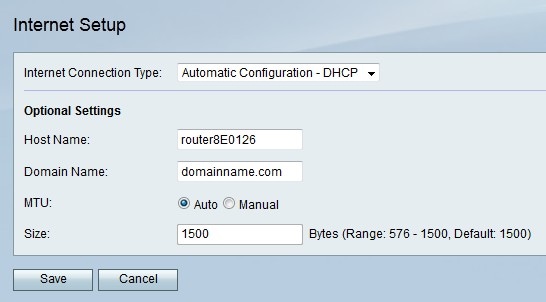
2단계. Internet Connection Type(인터넷 연결 유형) 드롭다운 목록에서 Automatic Configuration(자동 컨피그레이션) - DHCP를 선택합니다.
3단계. (선택 사항) Optional Settings(선택적 설정) 영역에서 다음 설정을 구성합니다.
· 호스트 이름 — RV215W의 호스트 이름을 입력합니다.호스트 이름은 원격으로 RV215W에 로그온하는 사용자에게 ID를 제공합니다.
· 도메인 이름 — RV215W의 도메인 이름을 입력합니다.
· MTU — MTU(Maximum Transmit Unit)에 대해 원하는 구성 방법에 해당하는 라디오 버튼을 클릭합니다.MTU는 네트워크를 통해 전송할 수 있는 가장 큰 패킷의 크기입니다.DHCP 연결의 표준 MTU는 1500바이트입니다.
- Auto — RV215W가 MTU 크기를 자동으로 구성합니다.
- 수동 — 사용자가 MTU 크기를 수동으로 구성합니다.
· 크기 — MTU 필드에서 수동 라디오 버튼을 클릭한 경우 MTU 크기를 입력합니다.MTU 크기가 낮으면 소량의 데이터 버스트를 전송하는 특정 애플리케이션에 유용할 수 있지만, 일반적으로 기본 MTU 크기에는 충분합니다.
4단계. 저장을 클릭합니다.
고정 IP IPv4
고정 IP 주소는 디바이스에 장기간 할당된 주소입니다.고정 IP 주소는 주로 웹 사이트 호스팅 또는 인터넷의 기타 서비스와 같은 IP 주소를 변경하지 않는 장치 서비스에 사용됩니다.ISP(Internet Service Provider)는 RV215W의 WAN 연결을 위한 고정 IP 주소를 제공합니다.
1단계. 웹 구성 유틸리티에 로그인하고 Networking(네트워킹) > WAN > WAN Configuration(WAN 컨피그레이션)을 선택합니다.인터넷 설정 페이지가 열립니다.

2단계. Internet Connection Type(인터넷 연결 유형) 드롭다운 목록에서 Static IP(고정 IP)를 선택합니다.
3단계. Static IP Settings(고정 IP 설정) 영역에서 다음 설정을 구성합니다.이러한 모든 필드는 ISP에서 제공합니다.
· 인터넷 IP 주소 — WAN 포트의 IP 주소를 입력합니다.
· 서브넷 마스크 — WAN 포트의 서브넷 마스크를 입력합니다.
· 기본 게이트웨이 — 기본 게이트웨이의 IP 주소를 입력합니다.
· 고정 DNS 1 — 기본 DNS 서버의 IP 주소를 입력합니다.
· 고정 DNS 2 — 보조 DNS 서버의 IP 주소를 입력합니다.
4단계. (선택 사항) Optional Settings(선택적 설정) 영역에서 다음 설정을 구성합니다.
· 호스트 이름 — RV215W의 호스트 이름을 입력합니다.호스트 이름은 원격으로 RV215W에 로그온하는 사용자에게 ID를 제공합니다.
· 도메인 이름 — RV215W의 도메인 이름을 입력합니다.
· MTU — MTU(Maximum Transmit Unit)에 대해 원하는 구성 방법에 해당하는 라디오 버튼을 클릭합니다.MTU는 네트워크를 통해 전송할 수 있는 가장 큰 패킷의 크기입니다.고정 IP 연결의 표준 MTU는 1492바이트입니다.
- Auto — RV215W가 MTU 크기를 자동으로 구성합니다.
- 수동 — 사용자가 MTU 크기를 수동으로 구성합니다.
· 크기 — MTU 필드에서 수동 라디오 버튼을 클릭한 경우 MTU 크기를 입력합니다.MTU 크기가 낮으면 소량의 데이터 버스트를 전송하는 특정 애플리케이션에 유용할 수 있지만, 일반적으로 기본 MTU 크기에는 충분합니다.
9단계. 저장을 클릭합니다.
PPPoE IPv4
PPPoE(Point to Point Protocol Over Ethernet)는 엔드포인트에서 엔드포인트까지 가상 터널을 생성하는 네트워크 프로토콜입니다.PPPoE는 사용자와 ISP 간의 연결을 만들려면 로그인이 필요합니다.따라서 사용자가 항상 인터넷에 연결되어 있는 것은 아니므로 추가적인 보안이 제공됩니다.ISP는 PPPoE 매개변수를 제공합니다.
1단계. 웹 구성 유틸리티에 로그인하고 Networking(네트워킹) > WAN > WAN Configuration(WAN 컨피그레이션)을 선택합니다.인터넷 설정 페이지가 열립니다.

2단계. Internet Connection Type(인터넷 연결 유형) 드롭다운 목록에서 PPPoE를 선택합니다.
3단계. ISP에서 제공한 사용자 이름을 Username 필드에 입력합니다.
4단계. ISP에서 제공한 비밀번호를 Password 필드에 입력합니다.
5단계. 원하는 연결 옵션에 해당하는 라디오 버튼을 클릭합니다.
· 온디맨드 연결 — 트래픽이 있을 때만 인터넷 연결이 활성화됩니다.Max Idle Time(최대 유휴 시간) 필드에 인터넷 연결이 종료되기 전에 연결을 유휴 상태로 유지할 수 있는 최대 시간을 입력합니다.이 옵션은 ISP에서 연결 활성화 기간을 기준으로 요금을 부과하는 경우에 선택됩니다.
· Keep Alive — 인터넷 연결이 항상 활성화되어 있습니다.재전송 기간 필드에 시간을 입력합니다.RV215W가 인터넷 연결이 끊어진 후 다시 연결하기 전에 기다리는 시간입니다.
6단계. Authentication Type(인증 유형) 드롭다운 목록에서 ISP에서 제공하는 PPPoE 연결에 대한 인증 유형을 선택합니다.
· 자동 협상 — RV215W는 ISP 서버에 쿼리하여 사용할 인증 방법을 결정합니다.그런 다음 RV215W는 올바른 인증 유형의 인증 자격 증명을 전송합니다.
· PAP — PAP(Password Authentication Protocol)는 암호화되지 않은 ASCII 비밀번호를 네트워크를 통해 전송하는 인증 프로토콜입니다.안전하지 않은 인증 방법입니다.
· CHAP — CHAP(Challenge Handshake Authentication Protocol)는 3방향 핸드셰이크를 사용하여 인증을 확인하는 인증 프로토콜입니다.이 핸드셰이크는 초기 연결 시, 그리고 초기 연결 후 임의 간격으로 발생합니다.
· ms-CHAP — ms-CHAP는 Microsoft 버전의 CHAP입니다.MS-CHAP는 Windows NT 제품과의 호환성을 위해 설계된 형식입니다.
· MS-CHAP2 — MS-CHAP2는 MS-CHAP의 확장입니다.MS-CHAP 2는 강력한 암호화 키 때문에 MS-CHAP보다 강력한 인증 방법입니다.
7단계. 서비스 이름 필드에 서비스 이름을 입력합니다.서비스 이름은 ISP에서 RV215W에 있는 액세스 유형을 정의하는 데 사용합니다.서비스 이름은 ISP에서 제공합니다.
8단계. (선택 사항) Optional Settings(선택적 설정) 영역에서 다음 설정을 구성합니다.
· 호스트 이름 — RV215W의 호스트 이름을 입력합니다.호스트 이름은 원격으로 RV215W에 로그온하는 사용자에게 ID를 제공합니다.
· 도메인 이름 — RV215W의 도메인 이름을 입력합니다.
· MTU — MTU(Maximum Transmit Unit)에 대해 원하는 구성 방법에 해당하는 라디오 버튼을 클릭합니다.MTU는 네트워크를 통해 전송할 수 있는 가장 큰 패킷의 크기입니다.PPPoE 연결의 표준 MTU는 1492바이트입니다.
- Auto — RV215W가 MTU 크기를 자동으로 구성합니다.
- 수동 — 사용자가 MTU 크기를 수동으로 구성합니다.
· 크기 — MTU 필드에서 수동 라디오 버튼을 클릭한 경우 MTU 크기를 입력합니다.MTU 크기가 낮으면 소량의 데이터 버스트를 전송하는 특정 애플리케이션에 유용할 수 있지만, 일반적으로 기본 MTU 크기에는 충분합니다.
9단계. 저장을 클릭합니다.
PPTP IPv4
PPTP(Point to Point Tunneling Protocol)는 ISP에서 서비스를 제공하는 과정에서 사용되는 네트워크 프로토콜입니다.PPTP는 데이터에 대한 암호화를 제공하지 않고 대신 암호화 프로토콜 MPPE에 의존합니다.PPTP는 VPN(Virtual Private Network)을 사용하여 비보안 네트워크를 통한 보안 연결을 제공하지만 VPN 연결은 다른 연결 옵션보다 더 많은 터널링 오버헤드를 생성합니다.
1단계. 웹 구성 유틸리티에 로그인하고 Networking(네트워킹) > WAN > WAN Configuration(WAN 컨피그레이션)을 선택합니다.인터넷 설정 페이지가 열립니다.

2단계. Internet Connection Type(인터넷 연결 유형) 드롭다운 목록에서 PPTP를 선택합니다.
3단계. PPTP Settings(PPTP 설정) 영역에서 다음 설정을 구성합니다.
· IP Address — WAN 포트의 IP 주소를 입력합니다.
· 서브넷 마스크 — WAN 포트의 서브넷 마스크를 입력합니다.
· 기본 게이트웨이 — 기본 게이트웨이의 IP 주소를 입력합니다.
· PPTP 서버 — PPTP 서버의 IP 주소를 입력합니다.
4단계. ISP에서 제공한 사용자 이름을 Username 필드에 입력합니다.
5단계. ISP에서 제공한 비밀번호를 Password 필드에 입력합니다.
6단계. 원하는 연결 옵션에 해당하는 라디오 버튼을 클릭합니다.
· 온디맨드 연결 — 트래픽이 있을 때만 인터넷 연결이 활성화됩니다.Max Idle Time(최대 유휴 시간) 필드에 인터넷 연결이 종료되기 전에 연결을 유휴 상태로 유지할 수 있는 최대 시간을 입력합니다.이 옵션은 ISP에서 연결 활성화 기간을 기준으로 요금을 부과하는 경우에 선택됩니다.
· Keep Alive — 인터넷 연결이 항상 활성화되어 있습니다.재전송 기간 필드에 시간을 입력합니다.RV215W가 인터넷 연결이 끊어진 후 다시 연결하기 전에 기다리는 시간입니다.
7단계. Authentication Type(인증 유형) 드롭다운 목록에서 ISP에서 제공하는 PPTP 연결에 대한 인증 유형을 선택합니다.
· 자동 협상 — RV215W는 ISP 서버에 쿼리하여 사용할 인증 방법을 결정합니다.그런 다음 RV215W는 올바른 인증 유형의 인증 자격 증명을 전송합니다.
· PAP — PAP(Password Authentication Protocol)는 암호화되지 않은 ASCII 비밀번호를 네트워크를 통해 전송하는 인증 프로토콜입니다.안전하지 않은 인증 방법입니다.
· CHAP — CHAP(Challenge Handshake Authentication Protocol)는 3방향 핸드셰이크를 사용하여 인증을 확인하는 인증 프로토콜입니다.이 핸드셰이크는 초기 연결 시, 그리고 초기 연결 후 임의 간격으로 발생합니다.
· ms-CHAP — ms-CHAP는 Microsoft 버전의 CHAP입니다.MS-CHAP는 Windows NT 제품과의 호환성을 위해 설계된 형식입니다.
· MS-CHAP2 — MS-CHAP2는 MS-CHAP의 확장입니다.MS-CHAP 2는 강력한 암호화 키 때문에 MS-CHAP보다 강력한 인증 방법입니다.
8단계. 서비스 이름 필드에 서비스 이름을 입력합니다.서비스 이름은 ISP에서 RV215W에 있는 액세스 유형을 정의하는 데 사용합니다.서비스 이름은 ISP에서 제공합니다.
9단계. MPPE Encryption(MPPE 암호화) 필드에서 Enable(활성화)을 선택하여 Microsoft MPPE(지점 간 암호화)를 활성화합니다.MPPE는 VPN(Virtual Private Networks) 연결을 통해 전송되는 데이터를 암호화하는 기능입니다.
10단계(선택 사항) Optional Settings(선택적 설정) 영역에서 다음 설정을 구성합니다.
· 호스트 이름 — RV215W의 호스트 이름을 입력합니다.호스트 이름은 원격으로 RV215W에 로그온하는 사용자에게 ID를 제공합니다.
· 도메인 이름 — RV215W의 도메인 이름을 입력합니다.
· MTU — MTU(Maximum Transmit Unit)에 대해 원하는 구성 방법에 해당하는 라디오 버튼을 클릭합니다.MTU는 네트워크를 통해 전송할 수 있는 가장 큰 패킷의 크기입니다.PPTP 연결의 표준 MTU는 1460바이트입니다.
- Auto — RV215W가 MTU 크기를 자동으로 구성합니다.
- 수동 — 사용자가 MTU 크기를 수동으로 구성합니다.
· 크기 — MTU 필드에서 수동 라디오 버튼을 클릭한 경우 MTU 크기를 입력합니다.MTU 크기가 낮으면 소량의 데이터 버스트를 전송하는 특정 애플리케이션에 유용할 수 있지만, 일반적으로 기본 MTU 크기에는 충분합니다.
11단계. 저장을 클릭합니다.
L2TP IPv4
Layer 2 Tunneling Protocol은 ISP에서 서비스를 제공하는 과정에서 사용되는 터널링 프로토콜입니다.L2TP는 데이터에 대한 암호화를 제공하지 않고 대신 암호화 프로토콜 MPPE에 의존합니다.L2TP는 VPN(Virtual Private Network)을 사용하여 비보안 네트워크를 통한 보안 연결을 제공하지만 VPN 연결은 다른 연결 옵션보다 더 많은 터널링 오버헤드를 생성합니다.
1단계. 웹 구성 유틸리티에 로그인하고 Networking(네트워킹) > WAN > WAN Configuration(WAN 컨피그레이션)을 선택합니다.인터넷 설정 페이지가 열립니다.

2단계. Internet Connection Type(인터넷 연결 유형) 드롭다운 목록에서 L2TP를 선택합니다.
3단계. L2TP Settings(L2TP 설정) 영역에서 다음 설정을 구성합니다.
· IP Address — WAN 포트의 IP 주소를 입력합니다.
· 서브넷 마스크 — WAN 포트의 서브넷 마스크를 입력합니다.
· 게이트웨이 — 기본 게이트웨이 주소를 입력합니다.
· L2TP 서버 — L2TP 서버의 IP 주소를 입력합니다.
4단계. 버전 드롭다운 목록에서 L2TP 버전을 선택합니다.
· 버전 2 — L2TP의 표준 버전입니다.
· 버전 3 — 최신 버전의 L2TPL2TPv3는 추가적인 보안 기능과 향상된 캡슐화를 제공합니다.
5단계. 쿠키 길이 드롭다운 목록에서 쿠키 크기를 선택합니다.이 쿠키 크기는 협상된 각 세션에 대해 로컬에서 고유한 쿠키의 크기를 정의합니다.
6단계. Vendor ID(공급업체 ID) 필드에서 원하는 벤더에 해당하는 라디오 버튼을 클릭합니다.공급업체 ID는 L2TP 연결에 ID를 제공합니다.
· Standard — 이 옵션은 L2TP 연결이 RV215W에서 Cisco 이외의 디바이스로 연결되는 경우에 사용됩니다.이는 대부분의 ISP 연결에 해당됩니다.
· Cisco — 이 옵션은 L2TP 연결이 RV215W에서 Cisco 디바이스로 연결되는 경우에 사용됩니다.사용자가 자신의 L2TP ID를 구현할 수 있도록 하는 데 사용됩니다.
7단계. 공급업체 ID가 Cisco인 경우 Virtual Circuit ID(가상 회로 ID) 필드에 L2TP 연결의 ID를 입력합니다.
8단계. 원하는 라디오 버튼을 클릭하여 Authentication(인증) 필드에서 인증을 활성화 또는 비활성화합니다.
참고:이 옵션은 L2TP 버전 3에만 사용됩니다. L2TP 버전 2에서는 인증을 활성화해야 합니다.
9단계. ISP에서 제공한 사용자 이름을 Username 필드에 입력합니다.
10단계. Password(비밀번호) 필드에 ISP에서 제공한 비밀번호를 입력합니다.
11단계. 원하는 연결 옵션에 해당하는 라디오 버튼을 클릭합니다.
· 온디맨드 연결 — 트래픽이 있을 때만 인터넷 연결이 활성화됩니다.Max Idle Time(최대 유휴 시간) 필드에 인터넷 연결이 종료되기 전에 연결을 유휴 상태로 유지할 수 있는 최대 시간을 입력합니다.이 옵션은 ISP에서 연결 활성화 기간을 기준으로 요금을 부과하는 경우에 선택됩니다.
· Keep Alive — 인터넷 연결이 항상 활성화되어 있습니다.재전송 기간 필드에 시간을 입력합니다.RV215W가 인터넷 연결이 끊어진 후 다시 연결하기 전에 기다리는 시간입니다.
12단계. Authentication Type(인증 유형) 드롭다운 목록에서 ISP에서 제공하는 L2TP 연결에 대한 인증 유형을 선택합니다.
· 자동 협상 — RV215W는 ISP 서버에 쿼리하여 사용할 인증 방법을 결정합니다.그런 다음 RV215W는 올바른 인증 유형의 인증 자격 증명을 전송합니다.
· PAP — PAP(Password Authentication Protocol)는 암호화되지 않은 ASCII 비밀번호를 네트워크를 통해 전송하는 인증 프로토콜입니다.안전하지 않은 인증 방법입니다.
· CHAP — CHAP(Challenge Handshake Authentication Protocol)는 3방향 핸드셰이크를 사용하여 인증을 확인하는 인증 프로토콜입니다.이 핸드셰이크는 초기 연결 시, 그리고 초기 연결 후 임의 간격으로 발생합니다.
· ms-CHAP — ms-CHAP는 Microsoft 버전의 CHAP입니다.MS-CHAP는 Windows NT 제품과의 호환성을 위해 설계된 형식입니다.
· MS-CHAP2 — MS-CHAP2는 MS-CHAP의 확장입니다.MS-CHAP 2는 강력한 암호화 키 때문에 MS-CHAP보다 강력한 인증 방법입니다.
13단계. 서비스 이름 필드에 서비스 이름을 입력합니다.서비스 이름은 ISP에서 RV215W에 있는 액세스 유형을 정의하는 데 사용합니다.서비스 이름은 ISP에서 제공합니다.
14단계. MPPE Encryption(MPPE 암호화) 필드에서 Enable(활성화)을 선택하여 Microsoft MPPE(Point-to-Point Encryption)를 활성화합니다.MPPE는 VPN(Virtual Private Network) 연결을 통해 전송되는 데이터를 암호화하는 기능입니다.
15단계(선택 사항) Optional Settings(선택적 설정) 영역에서 다음 설정을 구성합니다.
· 호스트 이름 — RV215W의 호스트 이름을 입력합니다.호스트 이름은 원격으로 RV215W에 로그온하는 사용자에게 ID를 제공합니다.
· 도메인 이름 — RV215W의 도메인을 입력합니다.
· MTU — MTU(Maximum Transmit Unit)에 대해 원하는 구성 방법에 해당하는 라디오 버튼을 클릭합니다.MTU는 네트워크를 통해 전송할 수 있는 가장 큰 패킷의 크기입니다.L2TP 연결의 표준 MTU는 1460바이트입니다.
- Auto — RV215W가 MTU 크기를 자동으로 구성합니다.
- 수동 — 사용자가 MTU 크기를 수동으로 구성합니다.
· 크기 — MTU 필드에서 수동 라디오 버튼을 클릭한 경우 MTU 크기를 입력합니다.MTU 크기가 낮으면 소량의 데이터 버스트를 전송하는 특정 애플리케이션에 유용할 수 있지만, 일반적으로 기본 MTU 크기에는 충분합니다.
16단계. 저장을 클릭합니다.
자동 구성 DHCPv6
DHCPv6(Dynamic Host Configuration Protocol version 6)는 네트워크에 연결할 때 컴퓨터에 IP 주소를 자동으로 할당하는 네트워크 프로토콜입니다.DHCPv6는 IP 주소를 자주 변경하는 디바이스에 사용됩니다.자동 컨피그레이션으로 인해 DHCPv6에는 컨피그레이션이 거의 필요하지 않거나 필요하지 않습니다.
1단계. 웹 구성 유틸리티에 로그인하고 Networking(네트워킹) > IPv6 > IPv6 WAN Configuration(IPv6 WAN 컨피그레이션)을 선택합니다.IPv6 WAN Configuration 페이지가 열립니다.

2단계. WAN Connection Type(WAN 연결 유형) 드롭다운 목록에서 Automatic Configuration -DHCPv6을 선택합니다.
3단계. 저장을 클릭합니다.
고정 IPv6
고정 IP 주소는 디바이스에 장기간 할당된 주소입니다.고정 IP 주소는 주로 웹 사이트 호스팅 또는 인터넷의 기타 서비스와 같은 IP 주소를 변경하지 않는 장치 서비스에 사용됩니다.ISP(Internet Service Provider)는 RV215W의 WAN 연결을 위한 고정 IP 주소를 제공합니다.
1단계. 웹 구성 유틸리티에 로그인하고 Networking(네트워킹) > IPv6 > IPv6 WAN Configuration(IPv6 WAN 컨피그레이션)을 선택합니다.IPv6 WAN Configuration 페이지가 열립니다.

2단계. WAN Connection Type(WAN 연결 유형) 드롭다운 목록에서 Static IPv6을 선택합니다.
3단계. ISP에서 제공하는 IPv6 Address 필드에 WAN 포트의 IPv6 주소를 입력합니다.
4단계. ISP에서 정의한 WAN 포트의 접두사 길이를 입력합니다.
5단계. ISP에서 제공하는 Gateway(게이트웨이) 필드에 기본 게이트웨이의 IPv6 주소를 입력합니다.
6단계. ISP에서 제공하는 Static DNS 1 필드에 ISP IPv6 네트워크에 있는 기본 DNS 서버의 IPv6 주소를 입력합니다.
7단계. ISP에서 제공하는 Static DNS 2 필드에 ISP IPv6 네트워크에 있는 보조 DNS 서버의 IPv6 주소를 입력합니다.
8단계. 저장을 클릭합니다.
PPPoE IPv6
PPPoE(Point to Point Protocol Over Ethernet)는 엔드포인트에서 엔드포인트까지 가상 터널을 생성하는 네트워크 프로토콜입니다.PPPoE는 사용자 컨피그레이션의 용이성 때문에 사용됩니다.ISP는 PPPoE 매개변수를 제공합니다.
1단계. 웹 구성 유틸리티에 로그인하고 Networking(네트워킹) > IPv6 > IPv6 WAN Configuration(IPv6 WAN 컨피그레이션)을 선택합니다.IPv6 WAN Configuration 페이지가 열립니다.

2단계. WAN Connection Type(WAN 연결 유형) 드롭다운 목록에서 PPPoE IPv6을 선택합니다.
참고:PPPoE 설정은 인터넷 설정 페이지의 IPv4 PPPoE 컨피그레이션에 따라 정의됩니다.
3단계. 주소 모드 필드에서 원하는 모드에 해당하는 라디오 버튼을 클릭합니다.
· 동적 — WAN 포트의 IPv6 주소가 자동으로 할당됩니다.
· Static — WAN 포트의 IPv6 주소가 사용자가 구성됩니다.IP Settings 영역에서 다음 설정을 구성합니다.
- IPv6 Address — ISP에서 제공하는 IPv6 Address 필드에 WAN 포트의 IPv6 주소를 입력합니다.
- IPv6 접두사 길이 — ISP에서 정의한 WAN 포트의 접두사 길이를 입력합니다.
- 기본 IPv6 게이트웨이 — 게이트웨이 필드에 기본 게이트웨이의 IPv6 주소를 입력합니다.
- 고정 DNS 1 — 고정 DNS 1 필드에 ISP IPv6 네트워크에 있는 기본 DNS 서버의 IPv6 주소를 입력합니다.
- Static DNS 2 — Static DNS 2 필드에 ISP IPv6 네트워크에 있는 보조 DNS 서버의 IPv6 주소를 입력합니다.
4단계. 저장을 클릭합니다.
 피드백
피드백